تتيح لك "أداة التحقّق من روابط صفحات التطبيق" التحقّق من صحة روابط صفحات في التطبيق، وذلك على مستوى تطبيق Android بالكامل أو رابط صفحة معيّنة أو مخطَّط مخصّص في تطبيقك. باستخدام الأداة، يمكنك عرض وإرسال وتنزيل تقرير تفصيلي يحتوي على جميع عمليات التحقّق التي أجرتها الأداة على الرابط، بالإضافة إلى كيفية إصلاح الإعدادات التي لم يتم ضبطها. مزيد من المعلومات عن الروابط لصفحات في التطبيق
الوصول إلى "أداة التحقّق من روابط صفحات التطبيق"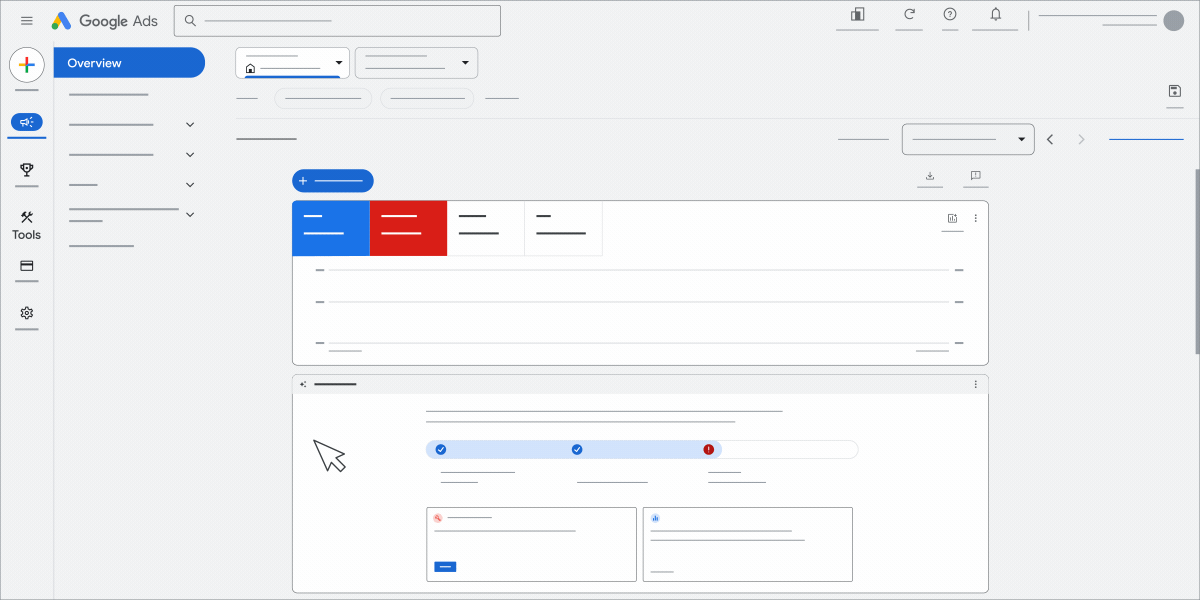
- في حسابك على "إعلانات Google"، انقر على رمز الأدوات
.
- انقر على القائمة المنسدلة التخطيط في قائمة الأقسام.
- انقر على مركز الإعلان عن التطبيقات.
- ستجد أداة التحقق من الرابط لصفحة في التطبيق في القائمة.
كيفية استخدام "أداة التحقق من الرابط لصفحة في التطبيق"
تقدم الروابط لصفحات في التطبيق قيمة هائلة لك ولعملائك: تحسين انطباع المستخدم والاحتفاظ بالجمهور وفرص جديدة للتفاعل مع المستخدمين وزيادة عدد الزيارات إلى تطبيقك
استخدم "أداة التحقّق من الرابط لصفحة في التطبيق" لإجراء ما يلي:
- تحقّق من وجود تطبيق متوافق مع الأجهزة الجوّالة بالكامل أو رابط معيّن.
- تعرّف على الإصلاحات التي تحتاج إلى إجرائها حتى يتم ضبط جميع روابطك بشكلٍ صحيح.
- يمكنك تنزيل التقرير أو إرساله للحصول على مستندات بشكلٍ أسهل والمشاركة مع الجهات المعنية في مؤسستك.
- أجرِ التغييرات اللازمة في تطبيقك وموقعك الإلكتروني.
التحقق من صحة تطبيق بالكامل أو رابط محدّد
باستخدام هذه الأداة، يمكنك التحقق من تطبيقك بالكامل والحصول على تقرير كامل عن جميع الروابط الموجودة في ملف البيان، وما إذا كان قد تم ضبط كل رابط بشكل صحيح. أو يمكنك اختيار التحقّق من صحة رابط معيّن للتأكّد من أنّه قابل للاستخدام ويعمل على النحو المطلوب.
التحقّق من صحة التطبيقات - Android
للتحقّق من صحة جميع روابط الصفحات في تطبيقك، يمكنك اتّباع الخطوات التالية:
- اختَر "Android" من القائمة المنسدلة.
- اختَر تطبيقك من أداة اختيار التطبيقات.
- اختَر التحقّق من جميع الروابط لمواضع معيّنة ضمن القائمة المنسدلة.
- انقر على التحقّق من الصحة.
بعد الانتهاء من ذلك، تسحب عملية الفحص جميع الروابط لصفحات في تطبيقك، ثم يتم إجراء عمليات التحقق المناسبة على كل رابط.
وظائف إعداد التقارير وتنزيلها بشكل عام
سترى عدد الروابط التي لن تعمل وإصدار التطبيق الذي تحققنا منه. يمكنك أيضًا النقر على زر "التقرير بالكامل" لتنزيل التقرير أو إرساله إلى الجهات المعنيّة الأخرى في مؤسستك.
الجدول التفصيلي الخاص ببيانات التحقّق من التطبيقات
بعد التحقق من الصحة، سيظهر لك ما يصل إلى ثلاث علامات تبويب في جدول التحقق.
علامة تبويب النطاقات التي لم تجتَز عمليات التحقّق من الموقع الإلكتروني:
- تعتمد علامة التبويب هذه على النطاقات، نظرًا لأنه يمكن ربط أحد النطاقات بتطبيقات متعددة، والعكس صحيح.
- سيظهر في الجدول قائمة بالنطاقات التي أخفقت في عمليات التحقق للموقع الإلكتروني، وعدد عمليات التحقق للموقع الإلكتروني التي تعذّر اجتيازها لكل نطاق.
- من خلال النقر على "عرض التفاصيل"، يمكنك الاطّلاع على جميع عمليات التحقّق التي تم إجراؤها على هذا النطاق وعمليات التحقّق التي تم اجتيازها والتي تعذّر إجراؤها والإجراءات التي يجب اتخاذها لإصلاح كل عملية تحقّق تعذر اجتيازها.
- ضمن صفحة "عرض التفاصيل" نفسها، يمكنك النقر على علامة التبويب "روابط ضمن النطاق" لعرض جميع الروابط المرتبطة بهذا النطاق.
ملاحظة: في حال لم يجتَز نطاق واحد أو أكثر في تطبيقك عمليات التحقُّق من الموقع الإلكتروني، لن تعمل كل الروابط في تطبيقك على النحو المطلوب. وعند النقر على هذه الروابط، قد يظل التطبيق مفتوحًا، ولكن سيظهر مربّع الحوار الذي يسمح للمستخدم باختيار التطبيق الذي سيفتح الرابط.
علامة تبويب الروابط التي لم تجتَز عمليات التحقّق من التطبيق:
- في الجدول، يمكنك الاطّلاع على قائمة الروابط التي أخفقت في التحقّق من التطبيقات لكل رابط، وما إذا كان قد تم التحقّق منها كرابط تطبيق أو مخطط عنوان URL مخصّص، وعدد عمليات التحقّق من التطبيق التي أخفقت.
- يمكنك النقر على "عرض التفاصيل" للاطّلاع على عرض مفصّل يوضّح جميع عمليات التحقُّق التي تم إجراؤها، والتي تم أو لم يتم اجتيازها، وطريقة إصلاح عمليات التحقُّق التي لم يتم اجتيازها.
علامة تبويب الروابط الصالحة:
- في الجدول، يمكنك الاطّلاع على قائمة الروابط التي أخفقت في التحقق من التطبيقات لكل رابط، سواء تم التحقق من صحّتها كرابط للتطبيق أو مخطط عنوان URL مخصص.
- يمكنك النقر على "عرض تقرير الروابط" لمشاهدة معاينة (إذا كان ذلك متاحًا) ورمز استجابة سريعة للصفحة المقصودة التي يؤدي إليها هذا الرابط لصفحة في التطبيق، بالإضافة إلى جميع عمليات الفحص ذات الصلة التي تم إجراؤها لهذا الرابط.
الفلترة
لمساعدتك على تحديد أولوية البيانات، يمكنك فلترة النطاقات والروابط في الجداول استنادًا إلى عدد أو نوع عمليات التحقُّق التي لم يتم اجتيازها.
التحقّق من صحة التطبيقات - iOS
اتّبِع الخطوات التالية للتحقّق من صحة جميع روابط الصفحات في تطبيقك:
- اختَر "iOS" من القائمة المنسدلة.
- اختَر تطبيقك من أداة اختيار التطبيقات.
- اختَر التحقّق من جميع روابط الصفحات في التطبيق ضمن القائمة المنسدلة.
- انقر على إضافة نطاقات التطبيقات.
بعد التحقُّق من صحة جميع روابط الصفحات في تطبيقك، يتم فتح نافذة منزلقة. في النافذة المنزلقة، اختَر ما يلي:
- تطبيق Android المطابِق: اختَر تطبيق Android المقابِل لتطبيق iOS.
- أضِف نطاقاتك: اختَر النطاقات التي تريد التحقّق منها.
- انقر على تطبيق للتحقّق من الصحة.
تجمع أداة التحقّق كل النطاقات التي تم العثور عليها في تطبيق Android إلى جانب النطاقات التي أدخلتها، ثم تنفِّذ عمليات التحقّق المناسبة.
الجدول التفصيلي الخاص ببيانات التحقّق من التطبيقات
بعد اكتمال عملية التحقّق، يمكن أن يظهر لك ما يصل إلى 3 علامات تبويب في جدول التحقّق.
- علامة تبويب النطاقات التي لم تجتَز عمليات التحقّق من الموقع الإلكتروني:
- يمكنك الاطّلاع في الجدول على قائمة بالنطاقات التي لم تجتَز عملية واحدة أو أكثر من عمليات التحقّق من الموقع الإلكتروني، وعدد تلك التي لم يجتزها كل نطاق.
- يمكنك من خلال اختيار "عرض التفاصيل" الاطّلاع على جميع عمليات التحقّق التي تم إجراؤها على النطاق، والتي تم أو لم يتم اجتيازها، واقتراح لإصلاح كل عملية تحقّق لم يتم اجتيازها.
- علامة تبويب النطاقات التي اجتازت عمليات التحقّق من الموقع الإلكتروني:
- في الجدول، يمكنك الاطّلاع على قائمة الروابط التي اجتازت عمليات التحقّق من الموقع الإلكتروني، ويمكنك اختيار "عرض التفاصيل" الخاصة بكل نطاق. ضمن "عرض التفاصيل"، انقر على "التحقّق من صحة التطبيق" وامسح رمز الاستجابة السريعة ضوئيًا للتأكّد من إعداد رابط الصفحة في التطبيق بشكل صحيح.
- علامة تبويب النطاقات التي تتضمَّن تعديلات مقترَحة:
- في الجدول، يمكنك الاطّلاع على قائمة الروابط التي تتضمّن تعديلات مقترَحة. يتم اقتراح هذه التعديلات وفقًا لإرشادات Apple الخاصة بالمطوّرين. ويمكنك اختيار "عرض التفاصيل" لكل نطاق. ضمن "عرض التفاصيل"، انقر على "التحقّق من صحة التطبيق" وامسح رمز الاستجابة السريعة ضوئيًا للتأكّد من إعداد رابط الصفحة في التطبيق بشكل صحيح.
التحقّق من رابط محدّد
للتحقّق من صحة رابط محدّد:
- اختَر "Android" أو "iOS" من القائمة المنسدلة.
- اختَر تطبيقك من أداة اختيار التطبيقات.
- اختَر التحقّق من صحة رابط في التطبيق من القائمة المنسدلة.
- أدخِل الرابط الذي تريد التحقّق من صحته.
- انقر على التحقّق من الصحة.
بعد النقر على "التحقّق من الصحة"، يتم تنفيذ عمليات التحقّق المناسبة على الرابط.
نتائج التحقّق - Android
بعد التحقّق من صحة التطبيق، ستظهر عمليات التحقّق التي أجرتها الأداة على الرابط، وعدد عمليات التحقّق التي تم اجتيازها وتلك التي لم يتم اجتيازها، وما إذا كان قد تم التحقّق من صحة الرابط على أنّه "رابط تطبيق" أو "مخطط عنوان URL مخصّص"، وإصدار التطبيق الذي تم التحقق منه. تجدر الإشارة إلى أن أي عملية فحص على أي رابط بخلاف فحص مخططات عناوين URL المخصصة ستتطلب إعدادًا مختلفًا.
يمكنك أيضًا النقر على زر "التقرير بالكامل" لتنزيل التقرير أو إرساله إلى الجهات المعنيّة الأخرى في مؤسستك.
في حال عدم ضبط رابط لصفحة في التطبيق بشكل صحيح، ستظهر لك قائمة بعمليات التحقّق من التطبيقات و/أو المواقع الإلكترونية التي تم إجراؤها أو تم اجتيازها أو التي تعذّر اجتيازها وكيفية إصلاح تلك العمليات.
إذا كان الرابط الذي تم التحقق منه عبارة عن رابط صالح، سترى معاينة (إذا كان ذلك متاحًا) ورمز الاستجابة السريعة للصفحة المقصودة التي يؤدي إليها هذا الرابط لصفحة في التطبيق، إلى جانب عمليات التحقق ذات الصلة التي أجرتها الأداة لهذا الرابط. إلا أن معاينة الرابط لصفحة في التطبيق قد لا تعكس دائمًا محتوى التطبيق بدقة، خاصةً إذا كان الدخول إلى التطبيق محدودًا (على سبيل المثال، إذا كان يتطلب تسجيل الدخول أو يجب الوصول إليه من موقع معين). ولذلك استخدِم رمز الاستجابة السريعة لاختبار رابط الصفحة في التطبيق على جهازك.
نتائج التحقّق - iOS
بعد إجراء عملية التحقّق، يمكن أن تتلقّى إحدى الرسائل التالية:
- "اجتاز رابط الصفحة في التطبيق هذا جميع عمليات التحقّق من الموقع الإلكتروني، ولكن لا تزال عملية التحقّق من التطبيق مطلوبة".
- "لن يعمل رابط الصفحة في التطبيق هذا".
إذا تلقّيت الرسالة الأولى، يمكنك المتابعة لتثبيت التطبيق ومسح رمز الاستجابة السريعة ضوئيًا للتأكّد من فتح الصفحة الصحيحة في التطبيق. تضمن هذه الخطوة إعداد رابط الصفحة في التطبيق بشكل صحيح.
إذا تلقيت الرسالة الثانية، راجِع الأخطاء التي تم العثور عليها والتعليمات حول كيفية إصلاحها.
ملاحظة: بالنسبة إلى نظام التشغيل iOS، لا يمكن التحقّق من صحة المخططات المخصَّصة. يجب أن يبدأ رابط الصفحة في التطبيق الذي يلزم التحقّق من صحته باستخدام "http" أو "https".
يمكننا التأكُّد من صحة عمليات التحقّق من الموقع الإلكتروني الخاصة بتطبيقات iOS فقط. ستظل إعدادات التطبيق ضرورية حتى تعمل أي روابط خاصة بصفحات في التطبيق تم التحقّق من صحتها.
Web to App Connect
يمكنك إعداد ميزة الربط بصفحة معيّنة وميزة تتبُّع الإحالات الناجحة للتطبيقات باستخدام واجهة Web to App Connect في "إعلانات Google". بعد إعداد الميزتَين، يمكنك تزويد عملائك بتجربة سلسة للانتقال من الموقع الإلكتروني إلى التطبيق وزيادة معدّلات الإحالات الناجحة بمقدار الضعف في المتوسّط، وذلك للنقرات على الإعلانات التي توجّه إلى تطبيقك مقارنةً بموقعك الإلكتروني المتوافق مع الأجهزة الجوّالة.
تتيح هذه التجربة المحسّنة لعملائك إكمال الإجراء المقصود بسهولة أكبر، سواء الشراء أو الاشتراك أو إضافة السلع إلى سلّة التسوّق. بالإضافة إلى ذلك، من داخل واجهة Web to App Connect، يمكنك تتبُّع إجراءات الإحالات الناجحة داخل التطبيق هذه والحصول على اقتراحات بشأن كيفية تحسين حملتك.
لبدء استخدام Web to App Connect، اتّبِع الخطوات الثلاث التالية:
- في حسابك على "إعلانات Google"، انقر على رمز الأدوات
.
- انقر على القائمة المنسدلة التخطيط في قائمة الأقسام.
- انقر على مركز الإعلان عن التطبيقات. سينقلك هذا إلى واجهة Web to App Connect.
مزيد من المعلومات عن تحسين الإحالات الناجحة باستخدام واجهة Web to App Connect